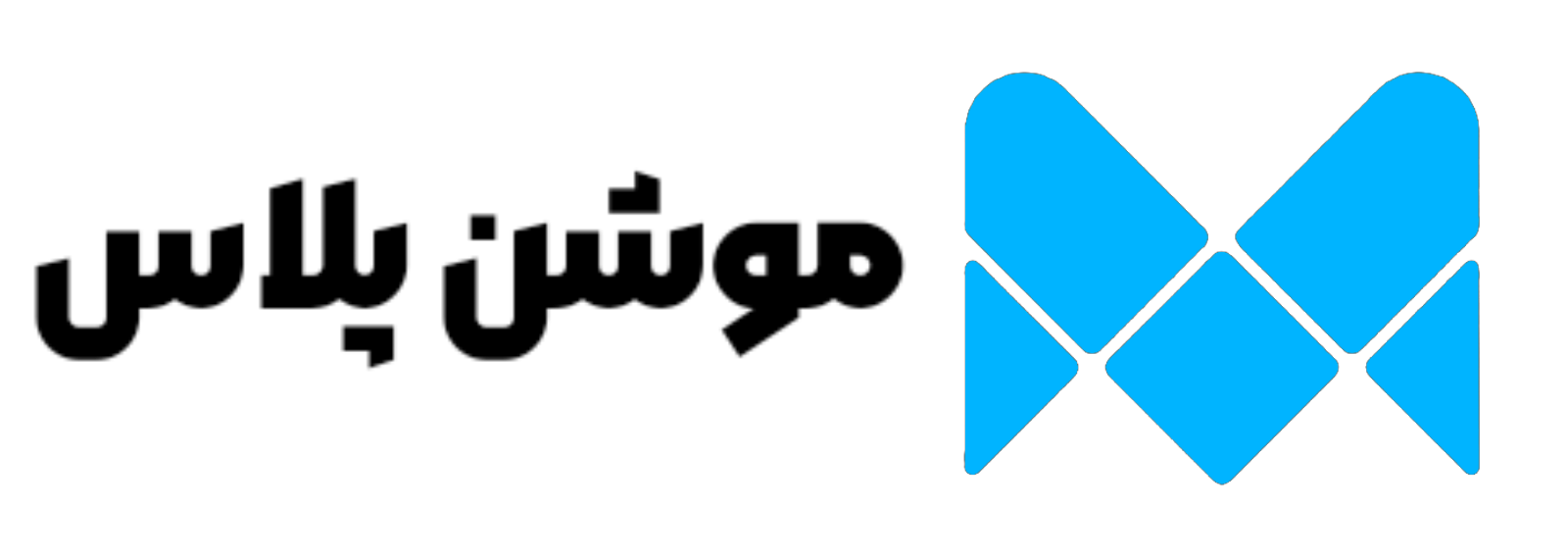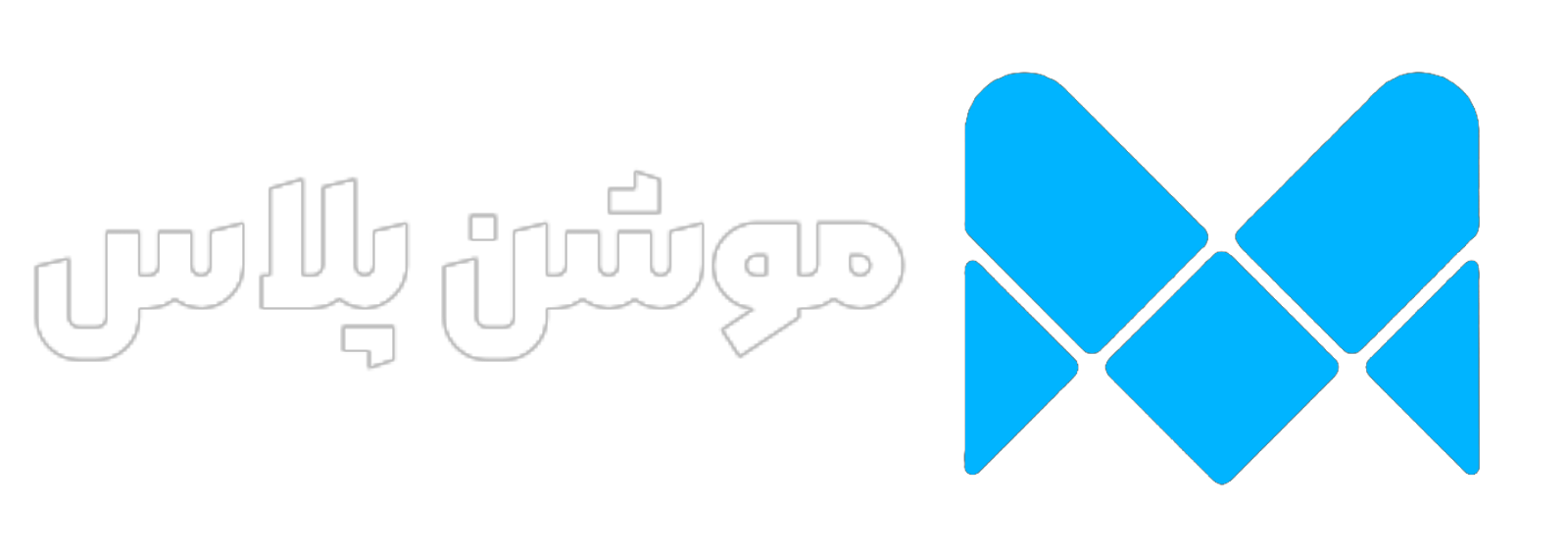آموزش گسترش تصویر
آموزش گسترش تصویر با نرمافزار پیکسآرت
پیکسآرت (PicsArt) یکی از محبوبترین اپلیکیشنهای ویرایش تصویر برای موبایل است که با داشتن ابزارهای متنوع، امکاناتی از جمله آموزش گسترش تصویر را برای کاربران خود فراهم کرده است. این ویژگی به شما این امکان را میدهد که به راحتی مرزهای تصویر خود را گسترش دهید و به آن قسمتهای جدید اضافه کنید. در این بخش به صورت جامع و قدمبهقدم نحوه استفاده از پیکسآرت برای گسترش تصویر را آموزش میدهیم.

۱. نصب و راهاندازی پیکسآرت
برای شروع کار، ابتدا نیاز است که اپلیکیشن پیکسآرت را از فروشگاه Google Play یا App Store دانلود کنید. این برنامه به صورت رایگان در دسترس است، اما برخی از امکانات پیشرفتهتر نیاز به نسخه پولی یا اشتراک ماهانه دارند.
- وارد Google Play یا App Store شوید.
- پیکسآرت را جستجو و دانلود کنید.
- پس از نصب، برنامه را باز کرده و حساب کاربری خود را ایجاد کنید یا از حسابهای کاربری موجود مانند گوگل استفاده کنید.
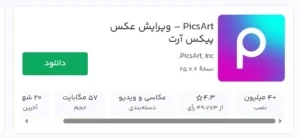
۲. انتخاب تصویر برای گسترش
بعد از نصب پیکسآرت و وارد شدن به برنامه، نوبت به انتخاب تصویری میرسد که قصد گسترش آن را دارید. برای این کار:
- از صفحه اصلی برنامه، روی آیکون “+” بزنید تا به بخش ویرایش تصویر بروید.
- تصویر مورد نظر خود را از گالری موبایل انتخاب کنید.
- پس از انتخاب تصویر، به صفحه ویرایش منتقل میشوید.
۳. شروع فرآیند گسترش تصویر
حالا که تصویر شما آماده است، وقت آن است که از قابلیت آموزش گسترش تصویر استفاده کنید. برای این کار:
- پس از وارد شدن به صفحه ویرایش تصویر، روی گزینه “Tools” یا “ابزارها” بزنید.
- در منوی ابزارها، گزینه “Stretch” یا “گسترش” را پیدا کنید. این ابزار به شما امکان میدهد تصویر را به راحتی در هر جهتی که میخواهید گسترش دهید.
- با استفاده از انگشت خود میتوانید قسمتهایی از تصویر را بکشید و گسترش دهید. اگر میخواهید تصویر به صورت طبیعی و یکپارچه گسترش یابد، میتوانید از تنظیمات جزئی این ابزار مانند شدت گسترش و نوع افکت استفاده کنید.
۴. استفاده از ابزار “Clone” برای گسترش حرفهایتر
در مواردی که بخواهید گسترش تصویر به شکلی کاملاً طبیعی و حرفهای انجام شود، ابزار Clone یا “تکثیر” در پیکسآرت میتواند به شما کمک کند. این ابزار به شما اجازه میدهد که بخشهایی از تصویر را کپی کرده و آنها را در محلهای دیگر قرار دهید.
- برای استفاده از ابزار Clone، به منوی ابزارها بروید و روی “Clone” بزنید.
- نقطهای از تصویر را که میخواهید تکثیر کنید، انتخاب کرده و با استفاده از قلم، آن را در ناحیهای که قصد گسترش دارید، اعمال کنید.
- این تکنیک به شما امکان میدهد که به طور طبیعی بخشهایی از تصویر را تکثیر و در سایر بخشها اضافه کنید تا تصویر بزرگتر به نظر برسد.
۵. استفاده از “Background Fill” برای گسترش پسزمینه
یکی از قابلیتهای جالب پیکسآرت، استفاده از ابزار Background Fill است که به شما اجازه میدهد پسزمینه تصویر را با طرحها یا رنگهای مختلف گسترش دهید. این ابزار مخصوصاً زمانی مفید است که بخواهید فضای اضافی به تصویر خود اضافه کنید بدون اینکه نیاز به کشیدن یا تکثیر اجزای تصویر باشد.
- پس از انتخاب تصویر، به منوی ابزارها بروید و گزینه “Background” را انتخاب کنید.
- میتوانید از پالت رنگها یا تصاویر پیشفرض موجود در برنامه استفاده کنید تا به راحتی فضای خالی اطراف تصویر را پر کنید.
- با انتخاب طرح یا رنگ مورد نظر، به تصویر خود جلوهای حرفهای و جذاب اضافه کنید.
۶. ذخیره و اشتراکگذاری تصویر گسترشیافته
بعد از اینکه فرآیند آموزش گسترش تصویر در پیکسآرت به پایان رسید، وقت آن است که تصویر گسترشیافته خود را ذخیره کنید. پیکسآرت امکاناتی برای ذخیره تصویر در فرمتهای مختلف و با کیفیت بالا دارد.
- پس از پایان ویرایش، روی آیکون “ذخیره” بزنید.
- میتوانید تصویر خود را در گالری گوشی ذخیره کنید یا مستقیماً آن را در شبکههای اجتماعی مانند اینستاگرام یا فیسبوک به اشتراک بگذارید.
نکات کلیدی در گسترش تصویر با پیکسآرت
- توجه به کیفیت تصویر: در فرآیند گسترش تصویر با استفاده از ابزارهایی مانند Stretch و Clone، حتماً دقت کنید که کیفیت تصویر حفظ شود. اگر بیش از حد گسترش داده شود، ممکن است برخی جزئیات تصویر از بین برود یا تصویر به هم ریخته به نظر برسد.
- استفاده از ابزارهای ترکیبی: همانطور که در مراحل قبل توضیح داده شد، ترکیب ابزارهایی مانند Clone و Background Fill میتواند به شما کمک کند تا نتیجهای طبیعیتر و حرفهایتر داشته باشید.
- آزمایش افکتهای مختلف: پیکسآرت افکتهای متنوعی برای تغییرات تصویر دارد. استفاده از این افکتها میتواند به شما کمک کند تا تصویر گسترشیافته خود را زیباتر کنید.
معرفی وبسایتهای مفید برای گسترش تصویر
پس از اینکه با پیکسآرت و ابزارهای آن آشنا شدید، ممکن است بخواهید از وبسایتهای حرفهایتری برای گسترش تصویر استفاده کنید. این وبسایتها به شما امکان میدهند تا تصاویر خود را به صورت آنلاین گسترش داده و به شکل حرفهایتر و سریعتری به نتیجه دلخواه برسید. در این بخش، به معرفی برخی از وبسایتهای برتر برای آموزش گسترش تصویر میپردازیم و روشهای استفاده از آنها را به شما آموزش خواهیم داد.
۱. Clipdrop: ابزار آنلاین برای گسترش حرفهای تصویر
یکی از بهترین وبسایتهای موجود برای آموزش گسترش تصویر، Clipdrop است. این وبسایت یک ابزار قدرتمند و پیشرفته برای ویرایش و گسترش تصاویر به صورت آنلاین است. یکی از ویژگیهای برجسته این سایت، استفاده از تکنولوژی هوش مصنوعی است که به شما امکان میدهد به راحتی و بدون نیاز به مهارتهای پیشرفته، تصاویر خود را گسترش دهید.
ویژگیهای Clipdrop برای گسترش تصویر:
- گسترش خودکار: با استفاده از هوش مصنوعی، Clipdrop قادر است مرزهای تصویر شما را به صورت خودکار گسترش دهد و فضاهای خالی را با محتوای مناسب پر کند.
- ویرایش سریع و آسان: نیازی به دانش حرفهای برای استفاده از Clipdrop نیست. شما میتوانید به راحتی تصویر مورد نظر خود را آپلود کرده و با چند کلیک، تصویر را گسترش دهید.
- پشتیبانی از فرمتهای مختلف: این سایت از انواع فرمتهای تصویری مانند JPG، PNG و حتی فایلهای وکتور پشتیبانی میکند.
نحوه استفاده از Clipdrop برای گسترش تصویر:
- به سایت Clipdrop وارد شوید.
- روی گزینه “Upload Image” کلیک کنید و تصویر مورد نظر خود را آپلود کنید.
- ابزارهای موجود در سایت را برای گسترش تصویر استفاده کنید.
- پس از انجام تغییرات، تصویر را با کیفیت بالا ذخیره کنید.
Clipdrop به شما این امکان را میدهد تا به صورت آنلاین و با استفاده از تکنولوژی هوش مصنوعی، تصاویر خود را گسترش دهید و نتیجهای حرفهایتر به دست آورید. این سایت بهویژه برای کاربرانی که زمان محدودی دارند و نیاز به نتیجه سریع دارند، بسیار مفید است.
۲. Deep Dream Generator: ابزار هوش مصنوعی برای گسترش خلاقانه تصویر
یکی دیگر از ابزارهای آنلاین مناسب برای گسترش تصویر، Deep Dream Generator است. این وبسایت بر پایه الگوریتمهای پیچیده هوش مصنوعی کار میکند و به شما امکان میدهد تصاویر خود را به شکلهای خلاقانه و هنری گسترش دهید.
ویژگیهای Deep Dream Generator:
- گسترش خلاقانه: این سایت تصاویر شما را به گونهای گسترش میدهد که جلوهای هنری و خلاقانه به آنها اضافه شود.
- استفاده از سبکهای مختلف: میتوانید تصاویر خود را با سبکهای مختلف هنری مانند نقاشی، طراحی گرافیکی و … گسترش دهید.
- کنترل کامل روی تنظیمات: Deep Dream Generator به شما اجازه میدهد تنظیمات متعددی مانند شدت افکت و جزئیات گسترش را به صورت دستی تغییر دهید.
نحوه استفاده از Deep Dream Generator برای گسترش تصویر:
- به سایت Deep Dream Generator مراجعه کنید.
- یک حساب کاربری ایجاد کرده و تصویر خود را آپلود کنید.
- سبک مورد نظر خود را انتخاب کرده و تنظیمات مربوط به گسترش را انجام دهید.
- تصویر گسترشیافته را دانلود کرده و استفاده کنید.
این وبسایت برای کاربرانی که به دنبال گسترش تصاویر خود با جلوههای هنری و خلاقانه هستند، بسیار مناسب است. با استفاده از Deep Dream Generator میتوانید تصاویری منحصربهفرد و زیبا ایجاد کنید.
۳. Let’s Enhance: کیفیت تصویر بالا با گسترش هوشمند
وبسایت Let’s Enhance یکی دیگر از ابزارهای مفید برای آموزش گسترش تصویر است که به شما اجازه میدهد تصاویر خود را بدون از دست دادن کیفیت گسترش دهید. برخلاف بسیاری از ابزارهای آنلاین که ممکن است در طول فرآیند گسترش، کیفیت تصویر را کاهش دهند، Let’s Enhance به کمک هوش مصنوعی این مشکل را حل میکند و تصاویر شما را با کیفیت بالا گسترش میدهد.
ویژگیهای Let’s Enhance:
- گسترش بدون افت کیفیت: این وبسایت از الگوریتمهای پیشرفته استفاده میکند تا در حین گسترش، کیفیت اصلی تصویر حفظ شود.
- افزایش وضوح تصویر: علاوه بر گسترش، میتوانید وضوح تصاویر خود را نیز با این ابزار افزایش دهید.
- پشتیبانی از تصاویر با رزولوشن بالا: Let’s Enhance میتواند حتی تصاویر با رزولوشن بسیار بالا را گسترش دهد.
نحوه استفاده از Let’s Enhance:
- به سایت Let’s Enhance مراجعه کنید.
- تصویر خود را آپلود کنید و گزینههای مربوط به گسترش و وضوح را تنظیم کنید.
- تصویر گسترشیافته و با کیفیت بالا را دانلود کنید.
این ابزار برای افرادی که نیاز به گسترش تصاویر با کیفیت بالا و حفظ جزئیات دارند، بسیار مناسب است. Let’s Enhance یکی از بهترین گزینهها برای گسترش تصاویر بدون افت کیفیت است.
۴. Runway ML: گسترش تصویر با استفاده از تکنولوژی پیشرفته
وبسایت Runway ML یکی دیگر از ابزارهای قدرتمند برای گسترش تصویر است. این سایت به کمک تکنولوژی یادگیری ماشین و هوش مصنوعی به شما اجازه میدهد تصاویر خود را به شکل هوشمندانه و با دقت بسیار بالایی گسترش دهید.
ویژگیهای Runway ML:
- گسترش دقیق: با استفاده از الگوریتمهای یادگیری ماشین، تصاویر شما با دقت و کیفیت بسیار بالایی گسترش مییابند.
- ابزارهای پیشرفته: این سایت ابزارهای پیشرفتهتری نسبت به سایر رقبا ارائه میدهد که به شما امکان میدهد کنترل کامل روی فرآیند گسترش داشته باشید.
- پشتیبانی از فرمتهای مختلف: Runway ML از فرمتهای مختلف تصویری پشتیبانی میکند و این امکان را به شما میدهد که تصاویر خود را با هر فرمتی گسترش دهید.
نحوه استفاده از Runway ML:
- به سایت Runway ML وارد شوید.
- تصویر خود را آپلود کرده و تنظیمات مربوط به گسترش را اعمال کنید.
- تصویر نهایی را دانلود کنید و از آن استفاده کنید.
Runway ML یکی از ابزارهای پیشرفته و حرفهای برای گسترش تصاویر است و برای کاربرانی که به دنبال دقت بالا و ابزارهای قدرتمند هستند، گزینهای ایدهآل است.
آموزش گسترش تصویر با سایتها و اپلیکیشنهای دیگر
در ادامه مقاله و پس از معرفی پلتفرمها و ابزارهای اولیه در دو بخش قبلی، در این بخش به بررسی چند سایت و اپلیکیشن دیگر برای آموزش گسترش تصویر میپردازیم. این ابزارها به شما کمک میکنند تا تصاویر خود را با دقت بالا و نتیجهی حرفهای گسترش دهید. علاوه بر این، برخی از این پلتفرمها امکان استفاده آسان از طریق موبایل را دارند، که برای کاربران تلفنهای هوشمند بسیار کارآمد خواهد بود.
۱. Fotor: گسترش تصویر سریع و حرفهای
وبسایت Fotor یکی از ابزارهای آنلاین معروف است که به کاربران امکان ویرایش حرفهای تصاویر و گسترش تصویر را میدهد. این پلتفرم به دلیل رابط کاربری ساده و دسترسی به ابزارهای پیشرفته، محبوبیت زیادی دارد.
ویژگیهای Fotor برای گسترش تصویر:
- ابزار گسترش هوشمند: با استفاده از تکنولوژی هوش مصنوعی، Fotor به کاربران امکان گسترش سریع و بدون افت کیفیت تصاویر را میدهد.
- تنظیمات پیشرفته: کاربران میتوانند به راحتی تنظیمات مربوط به اندازه و ابعاد تصویر را به دلخواه خود تغییر دهند.
- رابط کاربری ساده: یکی از مزایای Fotor، رابط کاربری بسیار آسان آن است که حتی کاربران مبتدی هم میتوانند به راحتی از آن استفاده کنند.
نحوه استفاده از Fotor:
- به سایت Fotor وارد شوید و روی گزینه “Photo Editor” کلیک کنید.
- تصویر خود را آپلود کرده و به بخش “Resize” یا “Enlarge” بروید.
- تنظیمات مربوط به گسترش تصویر را اعمال کنید و سپس تصویر را ذخیره کنید.
Fotor یک گزینه سریع و کارآمد برای کسانی است که به دنبال گسترش تصویر در کمترین زمان ممکن هستند و میخواهند به نتیجهای با کیفیت بالا دست پیدا کنند.
۲. Photopea: گسترش تصویر در محیطی شبیه به فتوشاپ
یکی دیگر از ابزارهای آنلاین که برای آموزش گسترش تصویر بسیار مفید است، Photopea میباشد. این وبسایت به عنوان یک ویرایشگر آنلاین تصاویر عمل میکند و شباهت بسیار زیادی به نرمافزار فتوشاپ دارد. از این رو، کاربران فتوشاپ به راحتی میتوانند از این ابزار بهرهمند شوند.
ویژگیهای Photopea برای گسترش تصویر:
- شباهت به فتوشاپ: اگر از کاربران حرفهای فتوشاپ هستید، Photopea یک جایگزین آنلاین مناسب برای شما خواهد بود.
- ابزارهای پیشرفته: این ابزار تمامی قابلیتهای لازم برای ویرایش و گسترش تصویر را دارد.
- پشتیبانی از فرمتهای PSD و AI: یکی از ویژگیهای منحصر به فرد این سایت، پشتیبانی از فایلهای لایهباز فتوشاپ و ایلاستریتور است.
نحوه استفاده از Photopea برای گسترش تصویر:
- به سایت Photopea مراجعه کرده و تصویر خود را آپلود کنید.
- از نوار ابزار، گزینه “Image” را انتخاب کرده و روی “Canvas Size” کلیک کنید.
- ابعاد تصویر را به میزان دلخواه گسترش دهید و سپس تصویر را ذخیره کنید.
برای کاربرانی که به دنبال گسترش تصویر به شیوهای حرفهای و شبیه به فتوشاپ هستند، Photopea یک گزینه عالی است که به شما امکان میدهد به راحتی و بدون نیاز به نصب نرمافزار، از امکانات پیشرفته استفاده کنید.
۳. Vance AI: گسترش تصویر با هوش مصنوعی
Vance AI یکی دیگر از ابزارهای آنلاین مبتنی بر هوش مصنوعی است که به شما امکان گسترش تصویر با کیفیت بالا را میدهد. این سایت به طور خاص برای بزرگ کردن و گسترش تصاویر طراحی شده و یکی از بهترین گزینهها برای کاربرانی است که به دنبال نتایج حرفهای هستند.
ویژگیهای Vance AI برای گسترش تصویر:
- گسترش با هوش مصنوعی: این ابزار با استفاده از الگوریتمهای هوش مصنوعی تصاویر شما را با حفظ جزئیات و بدون افت کیفیت گسترش میدهد.
- پشتیبانی از تصاویر با رزولوشن بالا: این سایت به شما اجازه میدهد حتی تصاویر با رزولوشن بالا را نیز گسترش دهید.
- نتایج سریع و دقیق: Vance AI یکی از سریعترین ابزارها برای گسترش تصویر است که نتیجهای بسیار دقیق و با کیفیت ارائه میدهد.
نحوه استفاده از Vance AI برای گسترش تصویر:
- به سایت Vance AI وارد شوید.
- روی گزینه “Image Enlarger” کلیک کنید و تصویر خود را آپلود کنید.
- تنظیمات مربوط به گسترش تصویر را انجام داده و سپس تصویر را دانلود کنید.
برای کسانی که به دنبال گسترش تصاویر با دقت بالا و بدون افت کیفیت هستند، Vance AI یک ابزار عالی محسوب میشود. با استفاده از این وبسایت، میتوانید تصاویر خود را با نتایجی شگفتانگیز گسترش دهید.
۴. Upscale Pics: گسترش تصویر با حفظ کیفیت اصلی
یکی از چالشهای اصلی در گسترش تصویر، حفظ کیفیت اصلی تصویر است. Upscale Pics به عنوان یک ابزار آنلاین به شما کمک میکند تا تصاویر خود را بدون افت کیفیت گسترش دهید. این سایت از الگوریتمهای خاصی برای افزایش وضوح و اندازه تصاویر استفاده میکند و برای کاربرانی که نیاز به گسترش تصویر با کیفیت بالا دارند، بسیار مناسب است.
ویژگیهای Upscale Pics برای گسترش تصویر:
- حفظ کیفیت: این سایت تضمین میکند که در طول فرآیند گسترش، کیفیت تصویر شما کاهش پیدا نمیکند.
- افزایش وضوح: علاوه بر گسترش، Upscale Pics میتواند وضوح تصویر را نیز بهبود بخشد.
- ابزارهای کاربرپسند: این وبسایت ابزارهای بسیار ساده و کاربردی ارائه میدهد که حتی کاربران مبتدی هم میتوانند به راحتی از آن استفاده کنند.
نحوه استفاده از Upscale Pics:
- به سایت Upscale Pics مراجعه کنید.
- تصویر مورد نظر خود را آپلود کنید و تنظیمات مربوط به گسترش را انجام دهید.
- پس از اعمال تنظیمات، تصویر گسترشیافته را دانلود کنید.
این وبسایت یکی از بهترین ابزارهای آنلاین برای گسترش تصویر با حفظ کیفیت اصلی است و برای کاربرانی که به دنبال نتیجهای با وضوح بالا هستند، بسیار مفید خواهد بود.
نتیجهگیری
در این مقاله، با ابزارهای مختلفی برای آموزش گسترش تصویر آشنا شدید. از پیکسآرت به عنوان یک اپلیکیشن موبایل تا ابزارهای حرفهایتر مانند Clipdrop، Photopea، و Vance AI، هر یک از این پلتفرمها ویژگیهای خاص خود را برای گسترش تصاویر دارند. استفاده از ابزارهای مبتنی بر هوش مصنوعی مانند Deep Dream Generator و Upscale Pics نیز به شما امکان میدهد تا تصاویر خود را به طور هوشمندانه و با کیفیت بالا گسترش دهید.
در پایان، انتخاب ابزار مناسب برای گسترش تصویر به نیازها و سطح مهارت شما بستگی دارد. اگر به دنبال یک ابزار ساده و سریع هستید، پیکسآرت و Clipdrop گزینههای مناسبی هستند. اما اگر به دنبال نتایج حرفهایتر و پیچیدهتری هستید، ابزارهایی مانند Photopea و Vance AI میتوانند شما را به نتایجی شگفتانگیز برسانند.
همچنین، رعایت نکات سئو مانند استفاده از کلمات کلیدی در محتوا و بهینهسازی تگهای مختلف، میتواند به بهبود رتبه شما در نتایج جستجوی گوگل کمک کند و باعث شود مقالات شما بهتر دیده شوند.